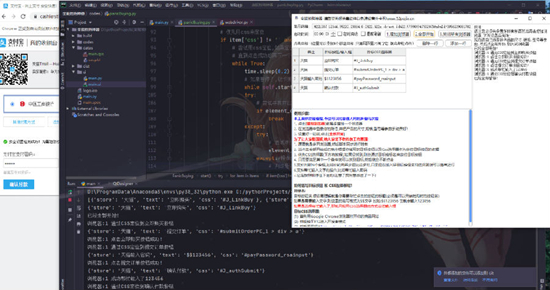Adobe Audition3.0中文版下载|Adobe Audition (音频编辑软件)汉化免费版v3.0下载
AdobeAudition是一款十分给力的音频处理软件,它可以帮助调音师轻松完成各种音频的处理,知识兔包括降噪,修音等等,知识兔让你轻松成为百万调音师,所以快来下载体验吧!
软件介绍
AdobeAudition知识兔这款软件是一款由Adobe公司开发的功能非常完善的音频处理软件,用户可以用知识兔这款软件录制、混合、编辑和控制各种数字音频文件,也可轻松创建音乐、制作广播短片、修复录制缺陷。
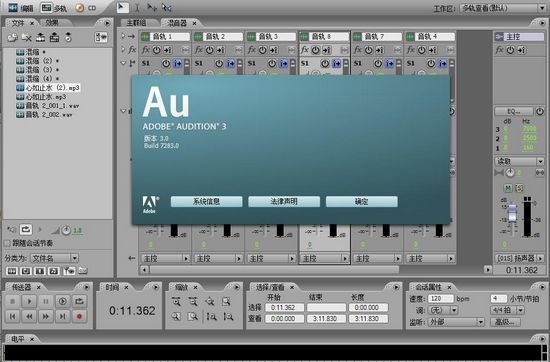
知识兔这款软件通过与Adobe视频应用程序的智能集成,还可将音频和视频内容结合在一起,非常实用。知识兔这款软件其中包含了用于创建、混合、编辑和复原音频内容的多轨、波形和光谱显示功能,完全可以用在视频、播客和音效设计上,而且知识兔知识兔这款软件可以大大减少视频制作工作流程和音频修整的时间,而且知识兔还给用户分享了带有纯净声音的精美混音效果,非常实用。
软件功能
1.音频效果:声音移除效果、咔嗒声/爆音消除器效果、生成噪声、科学滤波器效果、立体声扩展器效果、变调器效果、音高换档器效果
2.编辑音频:预览编辑器、频段分离器、相位分析、混合式粘贴增强功能
3.频谱编辑增强功能:现在可以轻松地添加、删除和反转使用框选工具、套索选择工具或者画笔选择工具建立的频谱选区

4.直观的多轨会话编辑:智能音轨颜色、拖动时的剪辑重叠、合并剪辑、在添加剪辑时添加交叉淡化、知识兔将剪辑粘贴到多轨会话
5.收藏夹:使用新的“收藏夹”面板记录、查看、组织、运行或编辑您收藏的任务
6.可用性增强功能:Enter和Esc键、在标记之间移动播放指示器、缩放、“播放”首选项
7.导入和导出:上传至SoundCloud.com、知识兔将CD音轨提取到单个文件
8.扩展格式支持:可以使用最新一代的windowsAudioSessionAPI(WASAPI)硬件驱动程序

因为AdobeAudition的主要功能就是编辑音频,所以这里小编就准备了一些十分不错的音频处理软件,它们同样可以对音频文件进行处理
| 音频剪辑软件合集 | |
|
它可以帮助用户们去制作和编辑音频 让你的音频播放效果达到预期效果 |
|
|
一款专业的修音软件 拥有强大的编辑速度、流畅的操作 |
|
|
它具有强大的dj音效调整功能 可对dj歌曲进行混音操作 |
|
|
它可以帮助用户们快速掌握 如何制作MP3等格式音乐的编曲软件 |
|
| 更多剪辑软件:音频剪辑软件 | |
怎么录音
1.知识兔打开软件之后,在任意的音轨上右键,知识兔选择【备用录音轨】

2.然后知识兔系统会让你选择保存路径以及录音文件名
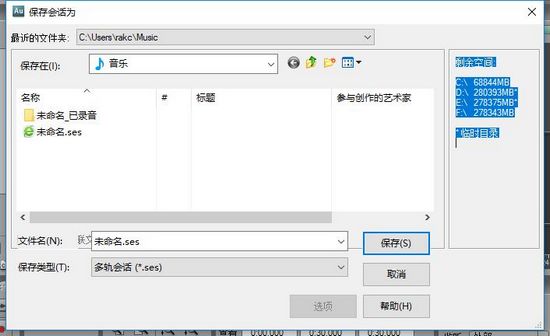
3.接着我们只要知识兔点击下图箭头所示的红色按钮,就可以开始录音了

4.音轨里红色部分就是我们正在录音的部分,同时再次知识兔点击红色小圆点,就可以停止录音

就小编个人体验来看,知识兔这款软件的录音功能有点麻烦,为此小编就准备了一些简单好用的录音软件,这些软件即使知识兔是小白,知识兔也可以轻松上手。
| 电脑录音软件 | |
|
它可以帮助用户们去录制音频文件 也支持在各大音乐平台上下载和录制各类音频文件 |
|
|
它可以帮助用户通过麦克风 将周围的声音录制下载来 |
|
|
一款操作非常简单的电脑录音软件 可以帮助用户快速录制电脑内外的音频 |
|
| 更多推荐:电脑录音软件 | |
怎么消除人声
1.首先我们需要知识兔双击音轨,将音频内容全部选中

2.然后知识兔我们可以在【收藏夹】或者【收藏】里看到【消除人声】功能,直接知识兔点击它即可
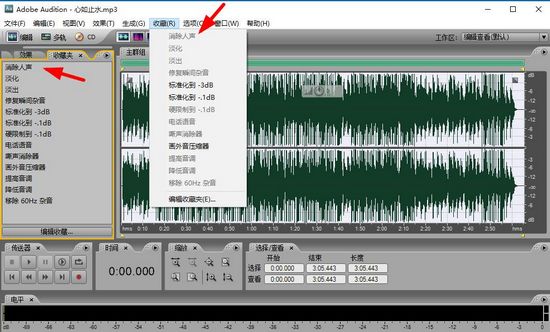
3.等待软件消除人声之后,我们在播放音频,试听效果,如果知识兔还有杂音或者人声,则再次进行消除人声操作,直至人声全无为止。
怎么调节音量
1.首先在音轨上旋转需要调节音量的部分

2.然后知识兔在【效果】里面找到【增幅和压限】,然后知识兔选择【放大】
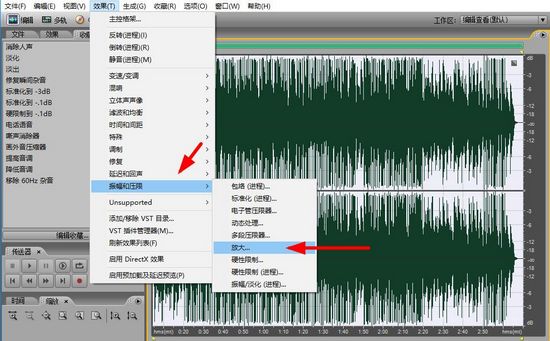
3.最后就会出现一个新的窗口,你可以左右拖动三角形的滑块来调节音量
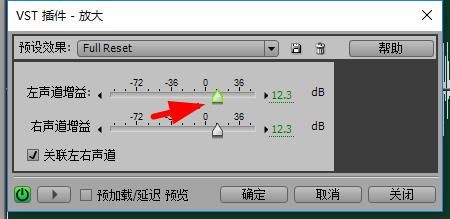
怎么合并音频
1.首先我们需要切换到【多轨】模式,然后知识兔将需要合并的音频文件一次拖入轨道
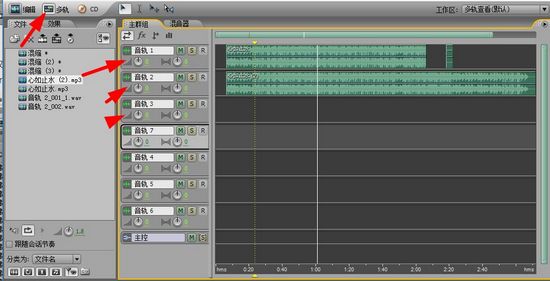
2.然后知识兔在空白的轨道中右键选择【合并到新音轨】,接着你可以选择合并的类型
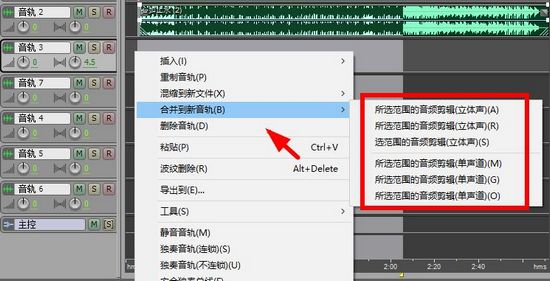
3.最后你就可以在新的窗口里或者一个合并后的音频文件
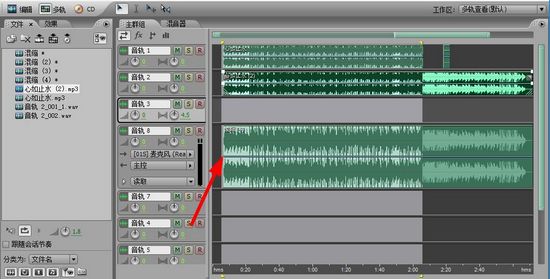
怎么导出音频
1.知识兔点击【文件】,在里面可以找到【导出】,它有一个【混音音频】功能
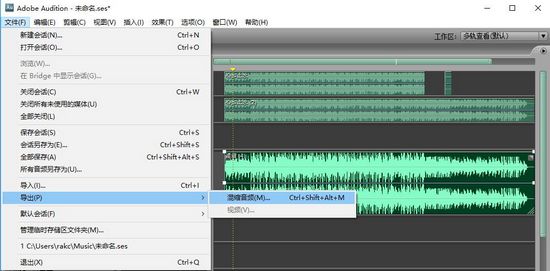
2.然后知识兔选择好音频的基本属性,在知识兔点击【保存】,就可以将你制作的音频导出了
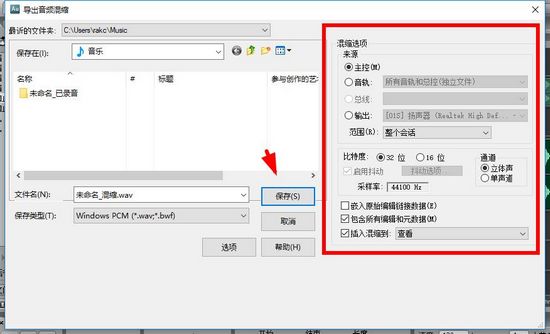
3.如果知识兔音频类型多样,知识兔也可以选择【所有音频另存为】
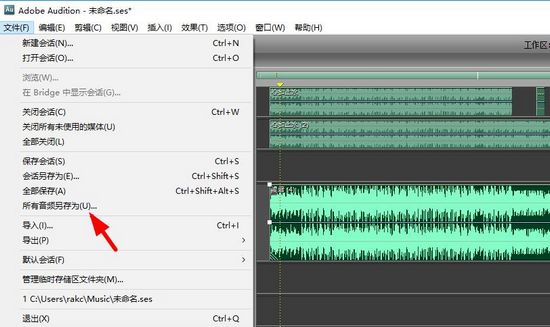
4.最后选择好需要保存的音频文件,知识兔以及输出格式即可
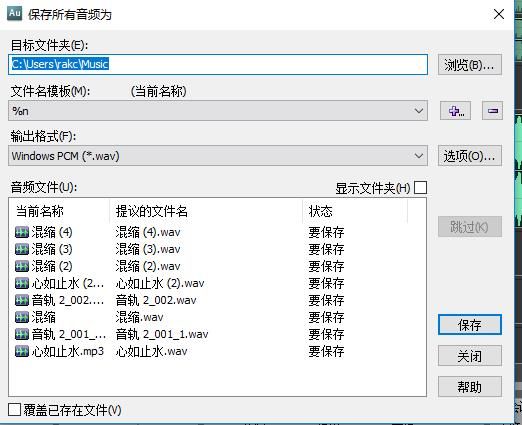
AdobeAudition并不能导出所有的音频格式,但是我们又经常会需要使用一些少见的音频格式,因此我们需要使用音频格式转换工具,来帮助自己转换出所需的音频格式。
| 音频格式转换工具 | |
|
该软件可以将 WAV 编码为 MP3 或反向将 MP3 解码为 WAV |
|
| 它支持多种音频格式的转换、支持批量转换 | |
|
支持MP3、WAV(PCM、DSP、GSM、ADPCM) WMA、MP2、OGG格式之间进行音频转换 |
|
|
它可以帮助用户将不常见的KGM格式 转换成常见的MP3、APE等音频格式 |
|
|
可以将5.6MHz或2.8MHz1-bit的音频文件 转换到其它任一格式的,并且知识兔还包括16 或 24-bit PCM |
|
| 相关推荐:音频格式转换工具 | |
常见问题
1.此免费试用版Audition是否适用于macOS和Windows?
是,此试用版Audition适用于macOS和Windows。查看系统要求›
2.免费试用期为多久?
您的免费试用期自您开始使用时计算,为期七天。如果知识兔您在试用期结束前未取消,试用期结束后将自动转换为付费版CreativeCloud会员资格。
3.我能否下载AuditionCS6的试用版本?
不可以,Audition是我们推出的最新版本,您仅可以下载并免费试用该版本的Audition。
小编推荐
AdobeAudition主要用于对歌手录制的歌曲进行修音,消除杂音,知识兔从而获得更加完美的效果,同时也是百万调音师的日常,所以这里小编就分享一些比较靠谱的音乐制作软件,这些软件可以配合Audition一起使用。
| 音乐制作软件 | |
|
一款非常好用的音频编辑软件 以及多音轨的数字音乐编辑器 |
|
|
可以帮助作曲家去设计自己的曲谱 包括简谱、五线谱、简谱鼓谱等等 |
|
|
是一款被称为黑科技的音乐软件 可以帮助用户们快速掌握制作音乐的编曲软件 |
|
|
一款带有许多MIDI控制器的专业DJ混音软件 可以实时创建各种数字格式的音频混音 |
|
| 互补软件推荐:音乐制作软件 | |
下载仅供下载体验和测试学习,不得商用和正当使用。